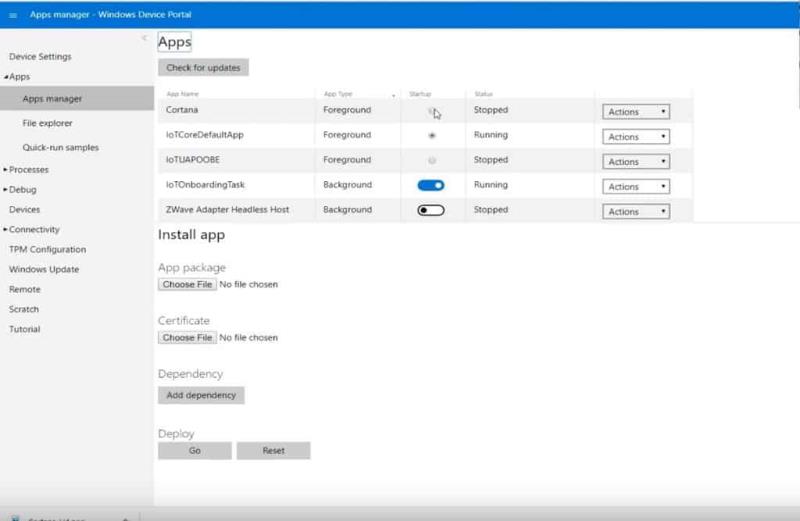Cortana iestatīšana Raspberry Pi, izmantojot Windows 10 IoT Core, ir salīdzinoši vienkārša. Kad jums ir viss nepieciešamais, varat sākt Cortana darboties tikai 30 minūšu laikā. Šeit ir saraksts ar to, kas jums nepieciešams.
Raspberry Pi 3 modelis B+
SanDisk 32 GB microSD karte (<40>
Nokia MD-12 būtu ideāls aksesuārs šim projektam. Jums ir jādzird Cortana, un Cortana ir jādzird jūs. Tātad derēs jebkurš Bluetooth skaļrunis ar mikrofonu vai pat vadu austiņu pāris ar mikrofonu.
Kad esat ieguvis visus šos vienumus, varat sākt Cortana instalēšanu Raspberry Pi. Windows 10 IoT Core ir viegli instalēt Raspberry Pi, un Microsoft nodrošina savu instalētāju. Viss, kas jums jādara, ir jāveic šīs darbības.
1. darbība. Lejupielādējiet rīkus
Microsoft atvieglo Windows 10 IoT Core lejupielādi un instalēšanu, izmantojot viegli lietojamu informācijas paneli, lai apstrādātu microSD kartes formatēšanu un mirgošanu. Izmantojot vienu programmu, lai to paveiktu, nav jāmin, kā Raspberry Pi instalēt OS. Viss, kas jums jādara, ir lejupielādēt Windows 10 IoT Core Dashboard no tālāk esošās saites. Es arī iekļāvu saiti, lai lejupielādētu Windows 10 IoT Core Insider priekšskatījumu, kas paredzēts Windows Insiders.
Lejupielādējiet Windows 10 IoT Core informācijas paneli
Lejupielādējiet Windows 10 IoT Core Dashboard Insider priekšskatījumu
2. darbība. Instalējiet Windows 10 IoT Core
Kad Windows 10 IoT Core diska attēls veiksmīgi mirgo microSD kartē, ievietojiet microSD karti Raspberry Pi. Pēc tam pievienojiet USB mikrofonu vai vadu austiņas ar mikrofonu, HDMI kabeli no monitora un visas citas USB perifērijas ierīces, kas nepieciešamas, lai pabeigtu iestatīšanas procesu.
3. darbība: sākotnējā iestatīšana
Tagad ieslēdziet Raspberry Pi un izpildiet iestatīšanas norādījumus, lai pabeigtu Windows 10 IoT Core iestatīšanu.
Windows 10 iot core sveiciena ekrāns
Kad būsit izvēlējies valodu, tiks atvērts Windows 10 IoT Core sveiciena ekrāns. No šejienes varat piekļūt Windows 10 IoT Core iestatījumiem, izmantojot zobrata ikonu. Atcerieties saglabāt savu IP adresi savai Windows 10 IoT Core ierīcei. Šī informācija jums būs nepieciešama vēlāk. Iestatījumos varat iespējot Cortana un likt Cortana pamosties, kad sakāt "Hey Cortana". Pēc Cortana iespējošanas jums būs jāpiekrīt piešķirt Cortana piekļuvi, lai klausītos un atbildētu uz jūsu balsi.
4. darbība. Piešķiriet Cortana atļauju
Izpildiet norādījumus, lai piešķirtu Cortana atļauju klausīties un atbildēt uz jūsu balsi. Kad esat piešķīris Cortana visas nepieciešamās atļaujas, ir pienācis laiks pabeigt Raspberry Pi iestatīšanu, lai tas darbotos kā jūsu Cortana portāls katru reizi, kad Raspberry Pi sāk darboties.
5. darbība. Audio iestatījumi
Lai nokļūtu tālāk attēlā redzamajā informācijas panelī, jums būs jāievada Raspberry Pi IP adrese.
Atveriet tīmekļa pārlūkprogrammu un ierakstiet Raspberry IP adresi, kam seko ports 8080. Piemēram, jūsu IP adrese tīmekļa pārlūkprogrammā jāievada šādi:
192.168.1.178:8080
Pirms varat piekļūt ierīces portālam, jums tiks prasīts lietotājvārds un parole. Lietotājvārds pēc noklusējuma ir " administrators ", un parole ir parole, kuru iestatījāt, ievietojot Windows 10 IoT Core savā microSD kartē. Kad esat pieteicies, varat mainīt audio līmeņus, lai pārliecinātos, ka Cortana var dzirdēt un reaģēt uz jūsu balsi. Varat arī mainīt ierīces nosaukumu un paroli, lai piekļūtu Windows ierīču portālam.
6. darbība. Palaidiet Cortana sāknēšanas režīmā
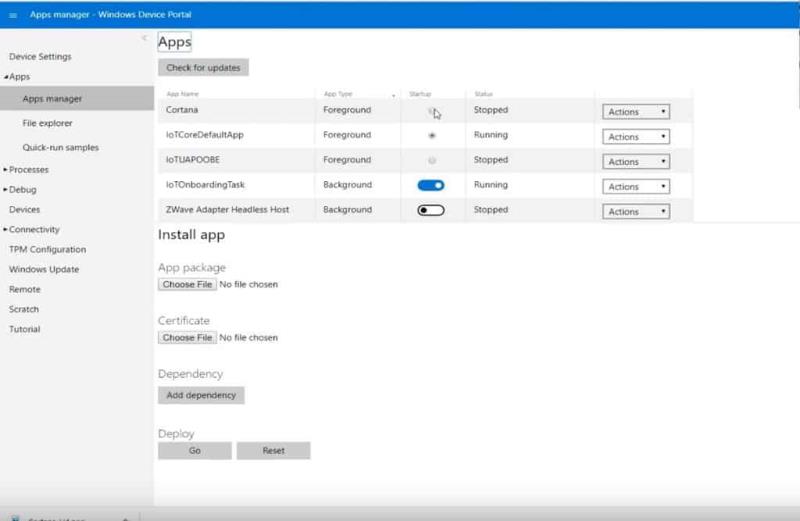
Vissvarīgākā šī procesa daļa ir Cortana iespējota katru reizi, kad tiek palaists Raspberry Pi. Windows 10 IoT Core ļauj viegli mainīt Cortana pārslēgšanu un izslēgšanu katram sāknēšanas ciklam. Windows ierīču portāla informācijas paneļa kreisajā pusē atveriet sadaļu Programmas > Lietotņu pārvaldnieks . Atrodiet Cortana un pārslēdziet Cortana, lai sāktu startēšanu. Tagad Cortana sāksies automātiski katru reizi, kad Raspberry Pi sāks darboties.
Windows 10 IoT Core ir lieliska OS, ko instalēt savā Raspberry Pi. Operētājsistēmai Windows 10 IoT Core nav nepieciešamas Linux komandu zināšanas, un Windows 10 lietotājiem saskarne būs pazīstama un viegli lietojama. Lai gan izveidot savu Cortana viedo skaļruni ir jautri, es teikšu, ka Cortana nav tik atsaucīga kā Cortana operētājsistēmā Windows 10. Dažreiz paiet viena vai divas sekundes, līdz Cortana ir gatava atbildēt uz jūsu jautājumiem. Reizēm es pamanīju, ka šis Cortana projekts izmantoja gandrīz 100% Raspberry Pi CPU. Izvairieties no citu projektu palaišanas Raspberry Pi, ko izmantojat savam Cortana skaļrunim, izmantojot Windows 10 IoT Core.